Bir dosyayı veya programı açmaya çalışırken “Windows belirtilen aygıta, yola veya dosyaya erişemiyor” hatası oldukça sık. Bu hatayı görmenizin farklı nedenleri olabilir; örneğin, yönetici değilseniz ve bu nedenle dosyaya erişim izniniz yoksa, 3. taraf antivirüs tarafından hasar görmüş, gizlenmiş veya kaldırılmış, uygulama kısayolu zarar görmüş, 3. taraf antivirüs dosyaları engelliyor olabilir veya Windows engelliyor dosyalar.
3. taraf antivirüs yazılımını devre dışı bırakmayı deneyebilir ve hatanın giderilip giderilmediğini görebilirken, aşağıdaki yöntemleri de deneyebilirsiniz.Windows belirtilen aygıta, yola veya dosyaya erişemiyor" hata. Nasıl olduğunu görelim.
Yöntem 1: Dosya Konumunu İki kez Kontrol Ederek
Dosyanın yalnızca dosyayı içeren çıkarılabilir sürücüyü taktığınızda açılması mümkün olabilir. Bu nedenle, çıkarılabilir sürücü mevcut değilse, yol yanlış gösterebilir ve onsuz bir dosyayı açmaya çalıştığınızda hata açılır. Bu nedenle, doğru konumu gösterip göstermediğini iki kez kontrol edin.
Aşama 1: Hatayı gösteren dosya veya klasöre sağ tıklayın ve Özellikleri menüden.
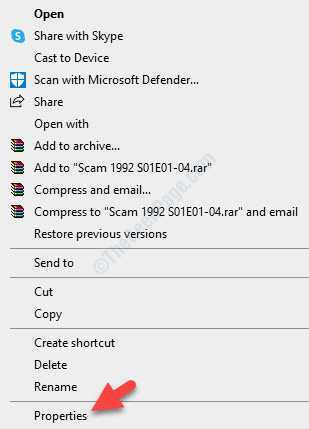
Adım 2: İçinde Özellikleri pencere, altında Genel sekmesine gidin yer alanına girin ve doğru yolu gösterip göstermediğini ve erişilebilir olup olmadığını kontrol edin.
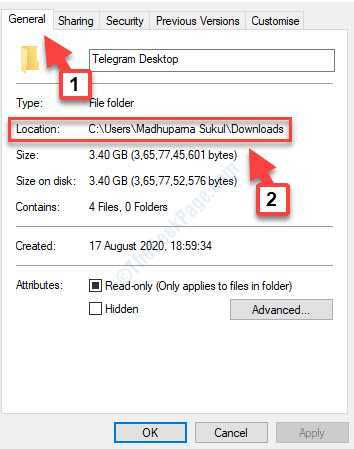
Yol yanlışsa veya kullanılamıyorsa, dosyaya erişmek için çıkarılabilir sürücüyü takın.
Ancak, yol doğruysa ve hala çalışmıyorsa, dosyanın engellemesini kaldırmayı deneyebilirsiniz.
Yöntem 2: Dosyanın Engelini Kaldırarak
Aşama 1: Hatayı gösteren dosya veya klasöre sağ tıklayın ve Özellikleri menüden.
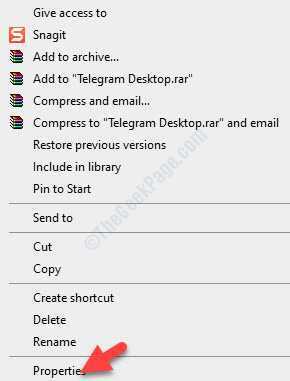
Adım 2: İçinde Özellikleri pencere, altında Genel sekmesine gidin Güvenlik alt kısımdaki bölüm.
yanındaki kutucuğu işaretleyin engeli kaldırmak.
Basın Uygulamak ve sonra TAMAM MI değişiklikleri kaydetmek için
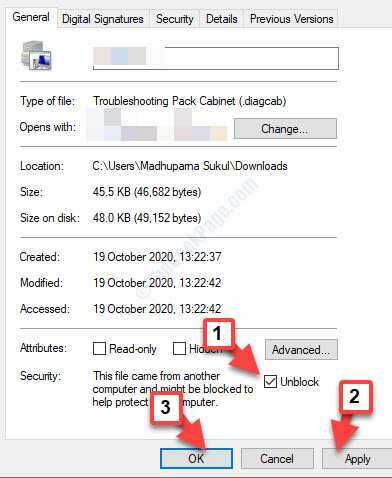
Bu, hatayı düzeltmelidir ve artık istediğiniz dosya veya klasörü herhangi bir sorun olmadan açabilirsiniz, ancak sorun devam ederse, izni Yönetici olarak değiştirmeyi deneyebilirsiniz.
Yöntem 3: Dosya/Klasör İzinlerini Yönetici Olarak Değiştirerek
Düzeltmeye devam etmeden önce dosya/klasör izinlerini kontrol ettiğinizden emin olun.
Aşama 1: Hatayı gösteren dosya veya klasöre sağ tıklayın ve Özellikleri menüden.
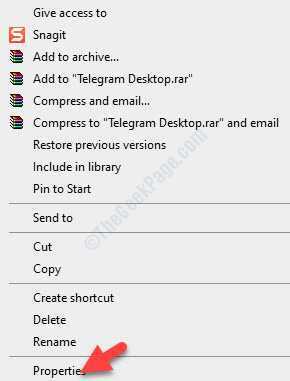
Adım 2: İçinde Özellikleri diyalog kutusunu seçin Güvenlik sekmesine gidin ve Grup veya kullanıcı adları alanına gidin.
Şimdi, altındaki adınızı seçin ve tıklayın. Düzenle.
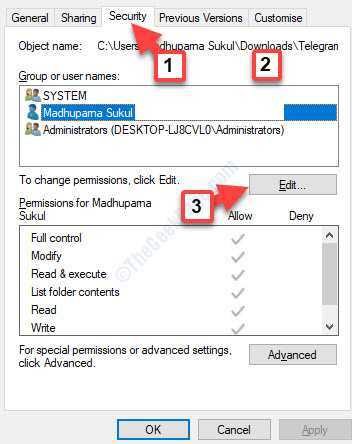
Aşama 3: İçinde izinler diyalog kutusuna gidin SYSTEM için izinler aşağıdaki bölüme gidin ve istediğiniz izinlerin işaretli olup olmadığını kontrol edin. İzin vermek sütun.
4. Adım: altındaki kutuları fark ederseniz, İzin vermek sütunu işaretli değil, bu, izinleri ayarlamanız gerektiği anlamına gelir.
Basın TAMAM MI geri dönmek için Güvenlik sekmesinde Özellikleri penceresine tıklayın ve ileri.
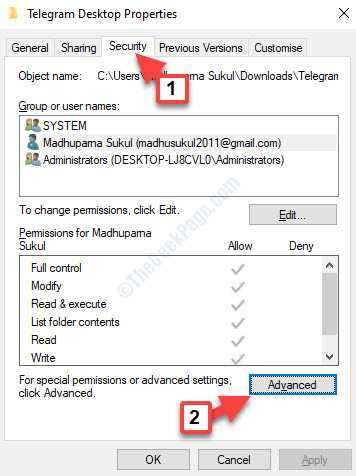
Adım 5: İçinde Gelişmiş Güvenlik Ayarları penceresine gidin, Sahip bölümüne tıklayın ve Değişiklik.
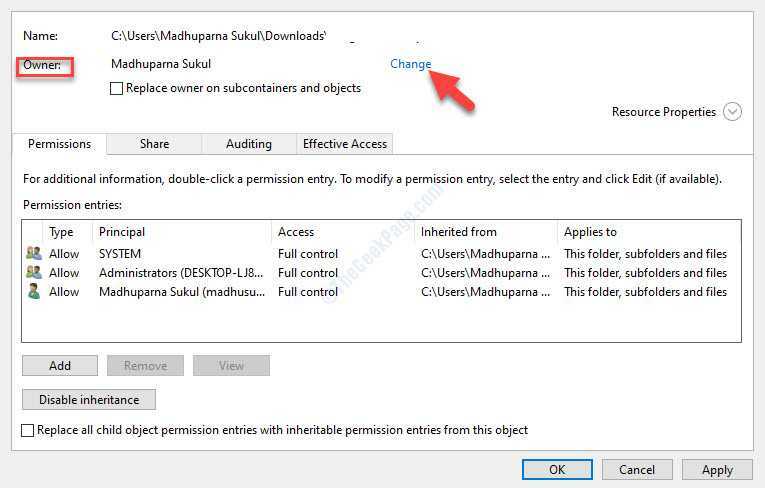
6. Adım: Sonraki Kullanıcı veya Grup Seçin diyalog kutusunda, tuşuna basın. ileri aşağıdaki düğme.
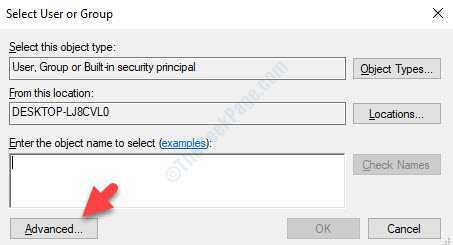
7. Adım: Bir sonraki pencerede, Ortak Sorgular bölümüne tıklayın ve Şimdi bul.
üretecek Arama Sonuçları altında. seçin Yöneticiler hesap ve basın TAMAM MI.
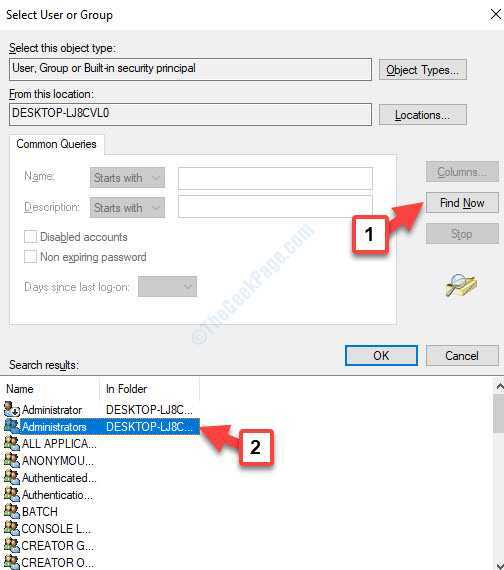
Adım 8: Şimdi, geri Gelişmiş Güvenlik Ayarları pencere, altında izinler sekmesi, tıklayın Devralmayı devre dışı bırak altta.
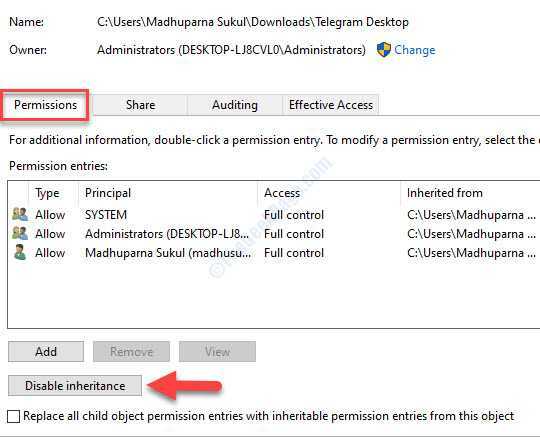
9. Adım: İçinde Kalıtımı Engelle pencere, seç Devralma izinlerini dönüştürbu nesne üzerindeki açık izinlere.
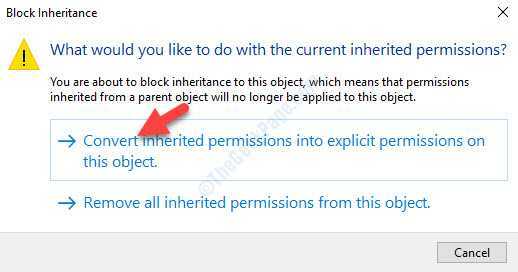
Adım 10: Şimdi, altında İzin girişleri, Eğer görürsen Reddetmek bitişik, yanında Kimliği doğrulanmış kullanıcılar, açmak için çift tıklayın.
Adım 11: Bir sonraki pencerede, Tür alanına ayarlayın ve İzin vermek.
Basın TAMAM MI değişiklikleri kaydetmek için
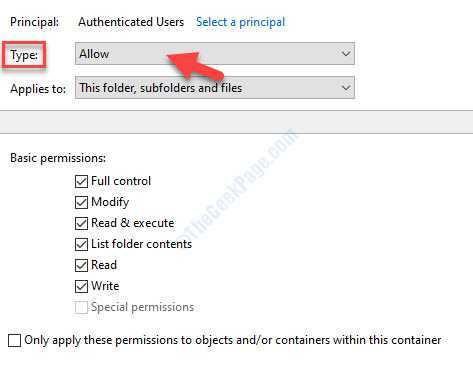
Adım 1/2: geri Gelişmiş Güvenlik Ayarları pencere, basın Uygulamak ve sonra TAMAM MI değişiklikleri kaydetmek ve çıkmak için
Şimdi dosyayı veya klasörü açmayı deneyebilirsiniz ve herhangi bir hatayla açılmalıdır.
![Bu sistemde komut dosyalarının yürütülmesi devre dışı bırakıldı [FIX]](/f/e6f2069ca34e313d0b03e1786714a640.jpg?width=300&height=460)

![En iyi sürücü yazılımı zaten yüklendi hatası [Düzeltildi]](/f/615ee724ff0e81b54e0892ae7054477b.webp?width=300&height=460)